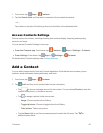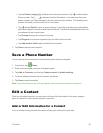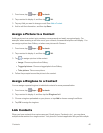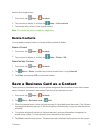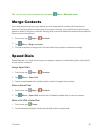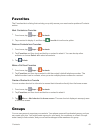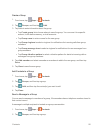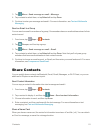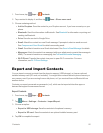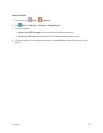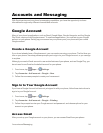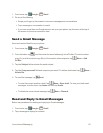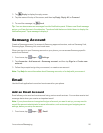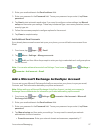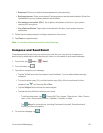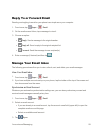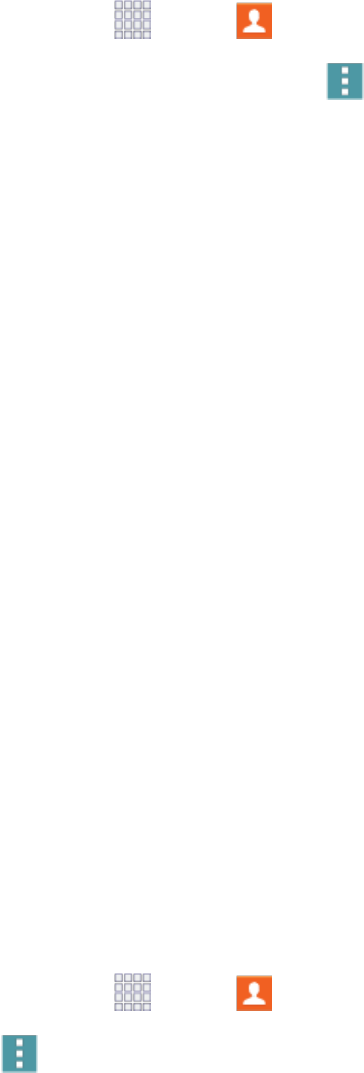
Contacts 52
1.
Fromhome,tap Apps > Contacts.
2.
Tapacontacttodisplayit,andthentap Menu>Share namecard.
3. Chooseasharingmethod:
l Add to Dropbox:SavethecontacttoyourDropboxaccount,ifyouhaveonesetuponyour
phone.
l Bluetooth:SendtheinformationviaBluetooth.SeeBluetoothforinformationonpairingand
sendingviaBluetooth.
l Drive:SavethecontacttoGoogleDrive.
l Email:AttachthecontacttoanewEmailmessage.Ifprompted,selectanemailaccount.
SeeComposeandSendEmailfordetailsonsendingemail.
l Gmail:SendtheinformationasaGmailattachment.SeeSendaGmailMessagefordetails.
l Messages:Attachthecontacttoamessage(addinganattachmentconvertsthemessageto
MMS).Formoreinformationonmessaging,seeTextandMultimediaMessaging.
l Wi-Fi Direct:Transferthecontactviaapeer-to-peerWi-Ficonnection.Formore
information,seeWi-FiDirectSettings.
Export and Import Contacts
Youcanimportorexportcontactsfromthephone’smemory(USBstorage),orfromanoptional,
installedmemorycard(SDcard,notincluded).Youmighthavecontactsstoredinphonememoryor
onamemorycardifyouaremovingfromanoldphone,orifyoureceivedthemviaBluetoothfrom
anotherdevice.
Contactsyouexportaresavedasnamecards(.vcf),whichcanbeimportedintootherappsor
devicesthatsupportthenamecardformat.
ExportContacts
1.
Fromhome,tap Apps > Contacts.
2.
Tap Menu>Settings>Contacts>Import/Export.
3. Chooseanoption:
l Export to USB storage:Savethecontactstothephone’smemory.
l Export to SD card:Savethecontactstoanoptionalinstalledmemorycard.
4. TapOKtocompletetheexport.